Recensione Wondershare Recoverit: funziona? (Risultati del test)
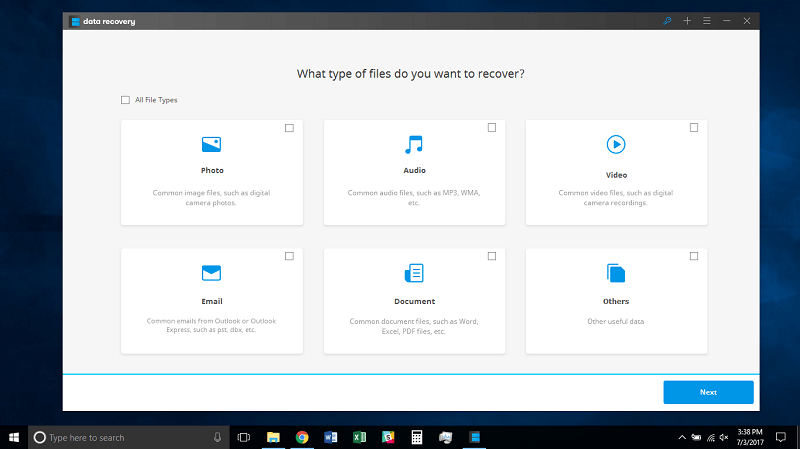
Wondershare Recoverit
sommario
RecoverIt (precedentemente Wondershare Data Recovery) è un programma creato per recuperare i file cancellati o persi sia dal disco rigido del computer interno che da supporti di archiviazione esterni (unità flash, schede di memoria, ecc.).
Durante i miei test, il programma ha trovato e recuperato molti tipi di file. Ad esempio, la versione Windows ha impiegato circa 21 minuti per scansionare un’unità flash da 16 GB per trovare file da 4.17 GB e quasi 2 ore per trovare quasi 4000 file per un totale di 42.52 GB dal disco rigido del mio PC. Tuttavia, vale la pena notare che non tutti i file trovati sono quelli che volevo recuperare e mi ci è voluto del tempo per cercare tra le centinaia di elementi trovati dal software.
Vale la pena provare Recoverit? Direi di sì perché almeno ti dà qualche speranza di recuperare file importanti. Sì, il completamento del processo di scansione può richiedere molto tempo se è stata abilitata la modalità Scansione approfondita e filtrare i file desiderati dal lungo elenco potrebbe richiedere molto tempo. Ma immagina quanto sei sconvolto quando perdi dati importanti rispetto alla speranza che un software di salvataggio dei dati come Wondershare offre.
Pertanto, non ho problemi a consigliare questo programma di recupero dati. È ben progettato e funziona per recuperare i file dai morti. Ma è anche importante capire che non avrà successo in tutti i casi. Il modo migliore per evitare disastri dei dati è eseguire backup regolari!
Cosa mi piace: Può recuperare alcuni, anche se non tutti, i file eliminati o persi. Abbastanza leggero sull’utilizzo delle risorse di sistema rispetto alla concorrenza. L’interfaccia utente è ben progettata con istruzioni di test facili da seguire. Il team di assistenza clienti è abbastanza reattivo. Non tutti i file possono essere visualizzati in anteprima, rendendo un po’ difficile individuare i file da recuperare.
Quello che non mi piace: La qualità dei file recuperati potrebbe non essere la stessa di quella degli originali. Non tutti i file possono essere visualizzati in anteprima, rendendo un po’ difficile individuare i file da recuperare. La scansione si blocca sulla versione Mac, l’indicatore del tempo rimanente non è preciso.
Cos’è Recover?
Recoverit è un programma di recupero dati semplice da usare disponibile sia per Windows che per Mac. Il programma esegue la scansione delle unità alla ricerca di file eliminati di qualsiasi tipo e tenta di recuperarli. Che si tratti di un disco rigido danneggiato o dell’eliminazione permanente dal cestino, questo programma proverà a recuperare i file per te.
Recoverit può recuperare tutti i miei file?
Recoverit è sicuro da usare?
Sì, è sicuro da usare. Abbiamo installato il programma su un PC Windows 10 e un MacBook Pro, lo abbiamo scansionato con vari programmi antivirus e non abbiamo riscontrato alcun problema.
Inoltre, poiché il software funziona con file già eliminati o inaccessibili, nessuno degli altri file sarà interessato. Tuttavia, questo programma potrebbe utilizzare una discreta quantità di velocità di lettura e scrittura del disco che potrebbero influire su altri programmi che stai utilizzando contemporaneamente. Consiglio di chiudere tutti i programmi in esecuzione prima di utilizzare Recoverit.
Recover è gratuito?
No non lo è. Wondershare offre una versione di prova che ha tutte le caratteristiche della versione a pagamento. L’unica limitazione è che sarai in grado di recuperare solo fino a 100 MB di file. I prezzi partono da $ 79.95 per una licenza di un anno. Puoi anche aggiungere $ 10 a quel prezzo per una licenza a vita.
Come funziona Recover?
Quando elimini file dal tuo computer, sia su Windows che su Mac, quei file non vengono necessariamente eliminati. Viene eliminato solo il percorso di quel file e viene mantenuto fino a quando un altro file non lo sovrascrive. Recoverit può quindi scansionare le tue unità alla ricerca di questi file eliminati e provare a recuperarli prima che vengano sovrascritti.
Tieni presente che è più probabile che i file che sono stati eliminati di recente vengano recuperati rispetto ai file che sono stati eliminati un paio di anni fa.
Quanto tempo impiega Recoverit per recuperare i file?
Il tempo di scansione dipende principalmente dalla velocità di lettura del disco rigido e dal numero di file da scansionare. Maggiore è la velocità di lettura e meno file ci sono da scansionare, più veloce sarà la scansione.
Ad esempio, una rapida scansione del Cestino del mio PC ha richiesto circa cinque minuti. Ha trovato 70 GB di file. Il Deep Scan, d’altra parte, ha impiegato circa due ore per terminare. Nota: i risultati variano in base al numero di file da scansionare e alla velocità del disco rigido.
Sommario
Perché fidarsi di me per questa recensione di Recoverit?
Mi chiamo Victor Corda. Sono il tipo di ragazzo a cui piace armeggiare con la tecnologia. La mia curiosità per hardware e software mi porta al cuore stesso dei prodotti. Ci sono momenti in cui la mia curiosità ha la meglio su di me e finisco per peggiorare le cose rispetto a prima di iniziare. Ho danneggiato i dischi rigidi e perso tonnellate di file.
La cosa grandiosa è che sono stato in grado di provare una serie di strumenti di recupero dati (Windows, Mac) e avere un’ampia conoscenza di ciò che voglio da loro. Sto usando Recoverit da alcuni giorni e l’ho testato in base ad alcuni scenari che ho incontrato prima. Per valutare la qualità del recupero dei file del programma, abbiamo anche acquistato il software e ho potuto attivare la versione completa e accedere a tutte le sue funzionalità.
Inoltre, prima di scrivere questa recensione su Recoverit, ho contattato il team di assistenza clienti di Wondershare per domande. Di seguito è riportato uno screenshot delle nostre conversazioni. Penso che questo sia un ottimo modo per comprendere meglio il software e valutare l’utilità del loro supporto.
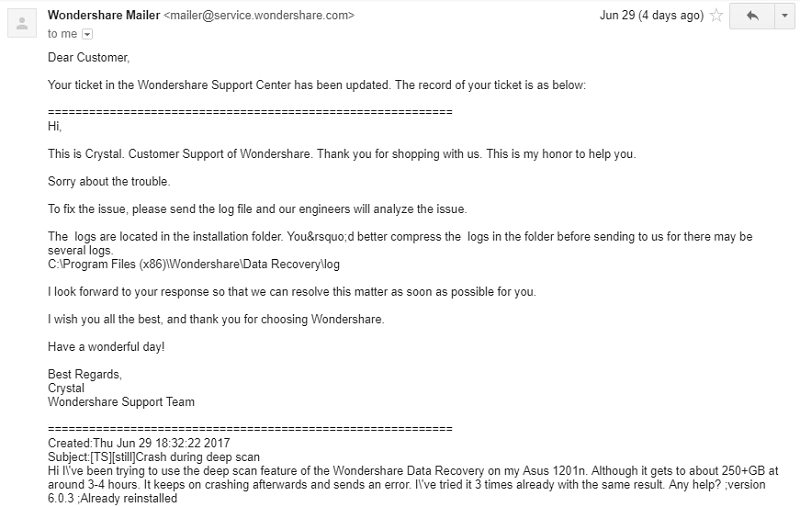
In questa recensione di Recoverit, condividerò cosa funziona, cosa no e cosa potrebbe essere migliorato in base alla mia esperienza con altri prodotti software simili. Ti guiderò attraverso come recuperare i file che hai cancellato usando questo programma. Insieme a questo, evidenzierò ciò che sa fare meglio e i problemi che ho avuto con esso lungo il percorso.
Revisione Recoverit: test e guide delle prestazioni
Dichiarazione di non responsabilità: il backup e il ripristino dei dati è un’attività complicata in quanto richiede tonnellate di conoscenze tecniche. Pertanto, è molto improbabile che io possa testare tutte le funzionalità che Wondershare afferma di offrire. I test delle prestazioni progettati di seguito sono semplicemente revisioni di superficie di questo popolare software di recupero, basate su scenari comuni di perdita di dati che volevo imitare. I risultati e gli sforzi possono variare, a seconda della situazione specifica.
Per i nostri test, ho scelto una varietà di file che vengono usati spesso (DOCX, XLSX, PPTX, PDF, JPG, PNG, MP3, MP4, MKV e MOV). Li salverò su un’unità flash USB e Documenti (sul mio PC Windows), che è dove li eliminerò ‘permanentemente’. Scopriamo se Recoverit può recuperare completamente tutti i file eliminati.
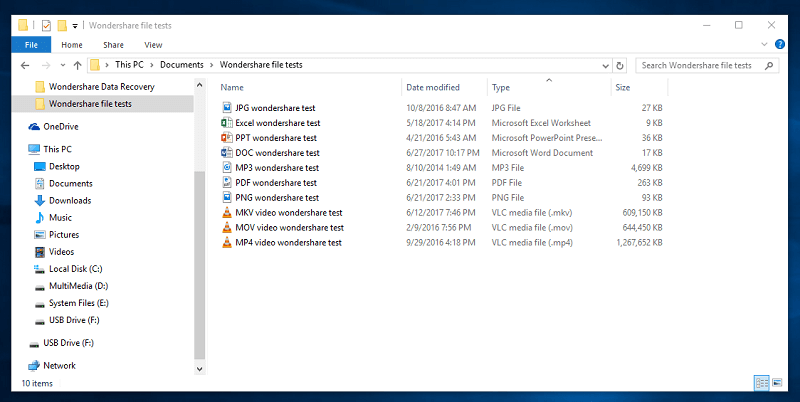
Nota che sto dando al programma la migliore possibilità possibile di recuperare questi file. Immediatamente dopo che i file sono stati eliminati, avvierò il programma di ripristino per evitare che i file vengano sovrascritti. L’unità flash USB che sto usando anche io è stata utilizzata solo due volte, il che dovrebbe rendere i file facilmente recuperabili. Il disco rigido del mio PC è in uso da molti anni, il che potrebbe rendere più difficile il recupero dei file, ma probabilmente vale anche per te, giusto?
Test 1: recupero di file da un’unità flash USB

Innanzitutto, inizierò con l’unità flash USB. Tutti i file sono già all’interno e l’ho formattato, presumibilmente eliminando tutti i file.
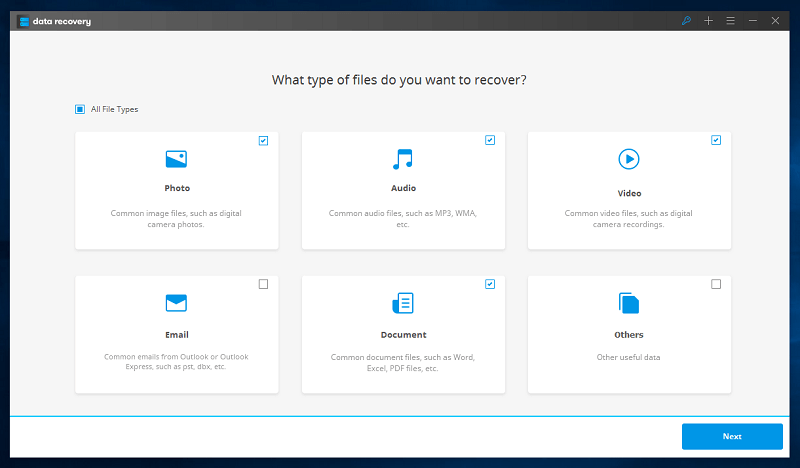
Ho quindi avviato il software di ripristino e ho scelto i tipi di file che stavo cercando. Ti suggerisco di scegliere i tipi di file specifici di cui hai bisogno. La scelta di tutti i tipi di file potrebbe darti troppi file e rendere difficile trovare i file che stai cercando.
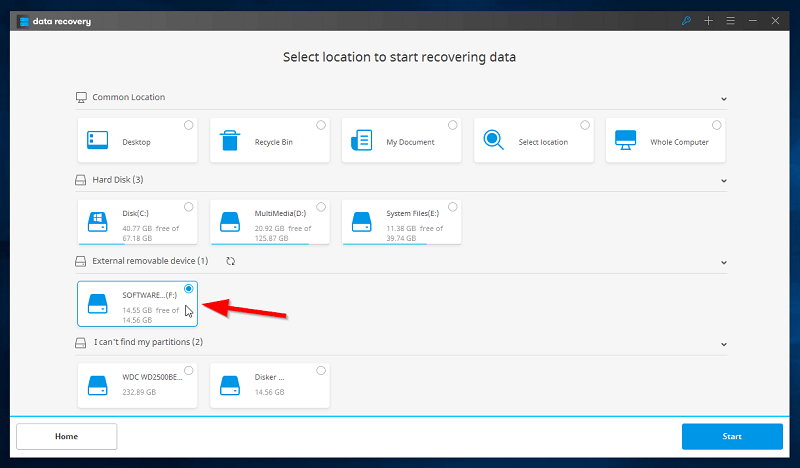
La prossima pagina mi porterà a tutti i dispositivi di archiviazione collegati al tuo computer. Dal momento che sto lavorando su un’unità flash USB, sarà in ‘Dispositivo rimovibile esterno’. Faccio semplicemente clic sulla posizione e quindi su Start.
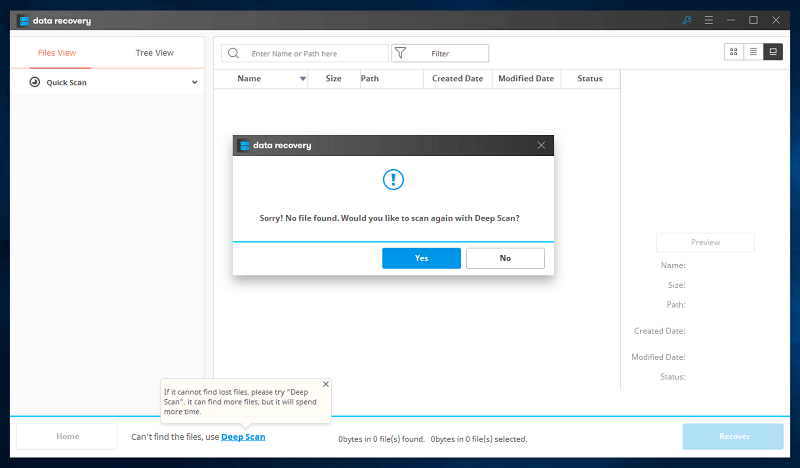
Poiché la scansione rapida non ha trovato alcun file, posso provare la scansione approfondita e vedere se riesce a trovare i file.
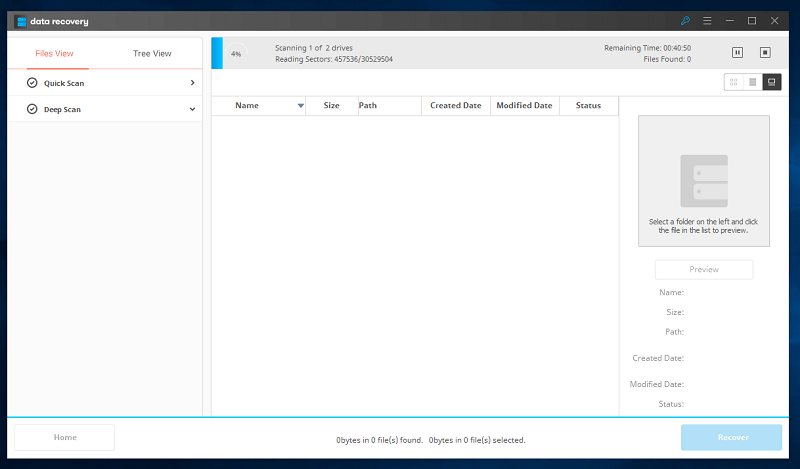
La scansione profonda richiede molto più tempo. La scansione di un’unità flash da 16 GB mi ha richiesto 21 minuti per terminare. Anche l’indicatore del tempo rimanente non è accurato. La prima sezione ha mostrato 45 minuti rimanenti ma ha impiegato solo 11 minuti e la seconda sezione ha mostrato ben 70 ore rimanenti. In realtà, ci sono voluti solo 10 minuti.

La scansione approfondita ha effettivamente trovato molti file! Puoi scegliere se desideri eseguire la ricerca utilizzando la Visualizzazione file (ordinata per tipo di file) o la Visualizzazione ad albero (ordinata per posizione).
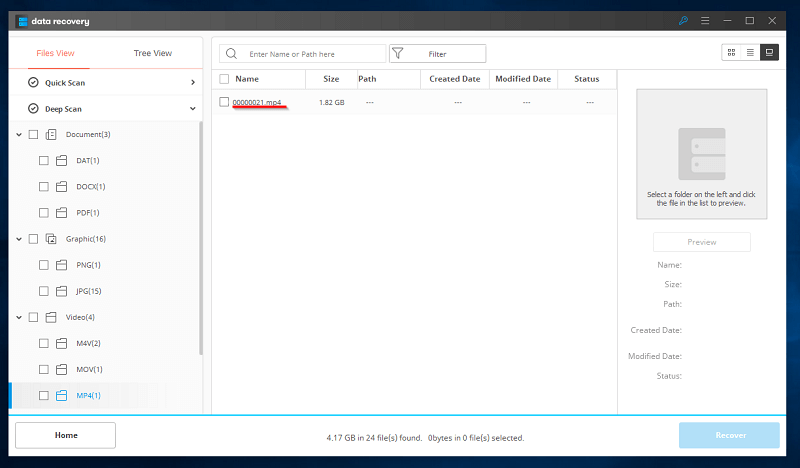
Un problema che ho riscontrato è che tutti i nomi dei file sono stati cambiati in numeri. Posso solo indovinare quali file sono guardando le loro dimensioni. Poiché non ci sono molti file, ho scelto di ripristinarli tutti.
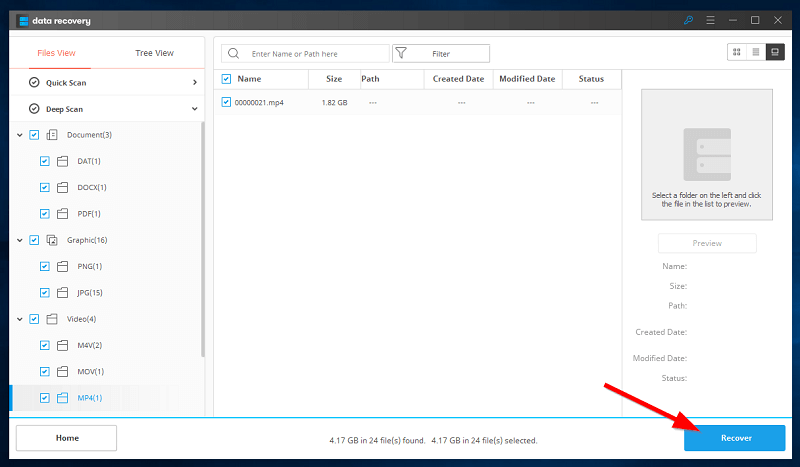
Basta fare clic sulle caselle dei file che si desidera recuperare e quindi fare clic su Recupera in basso a destra.

Verrà visualizzata una finestra pop-up in cui è possibile scegliere la posizione di ripristino. Si consiglia di scegliere un’unità diversa su cui ripristinare i file. La scelta della stessa unità potrebbe sovrascrivere i file che stai tentando di recuperare. (Ho anche notato che hanno sbagliato a scrivere la parola ‘cartella’.)
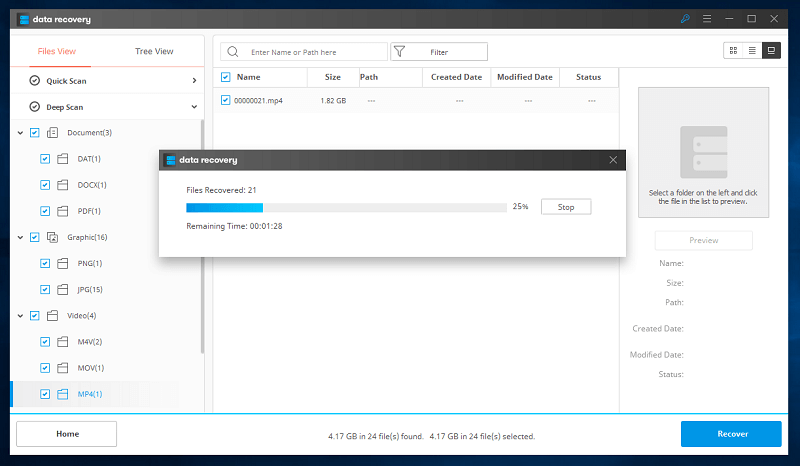
Il tempo rimanente sembra essere più preciso ora. Ci sono voluti solo circa 3 minuti per recuperare 4.17 GB di file.
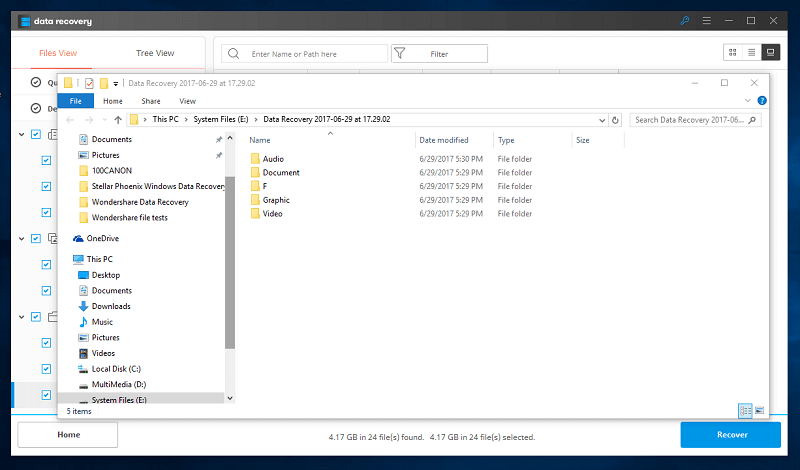
La cartella in cui si trovano i file recuperati verrà visualizzata una volta terminato. Saranno organizzati in base a come è stato trovato su Wondershare Recoverit.
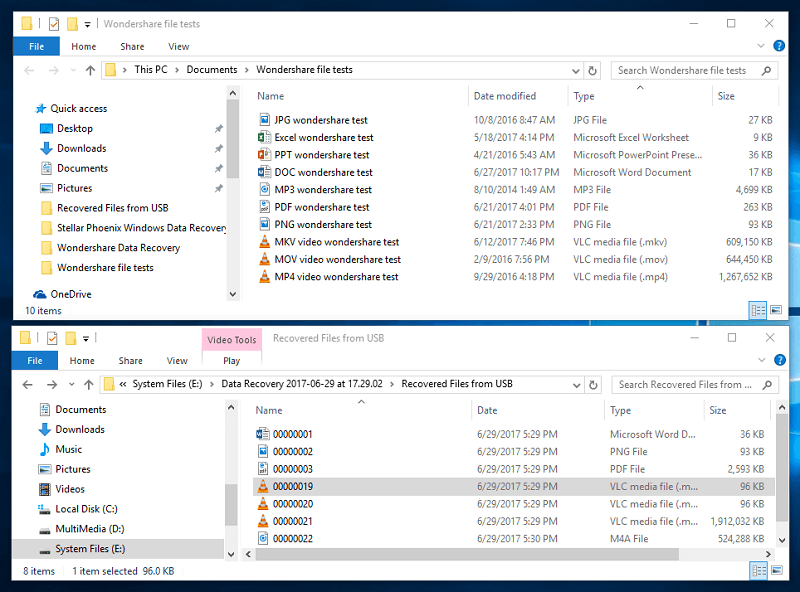
Ecco un confronto tra i file originali e i file recuperati. C’è una bella differenza tra i due. I file recuperati sono DOCX, PNG, PDF, MOV e MP4. L’MKV si è trasformato in file M4V e M4A. I file mancanti sono JPG, XLSX, MP3 e PPT. Ora, controlliamo il contenuto dei file recuperati.
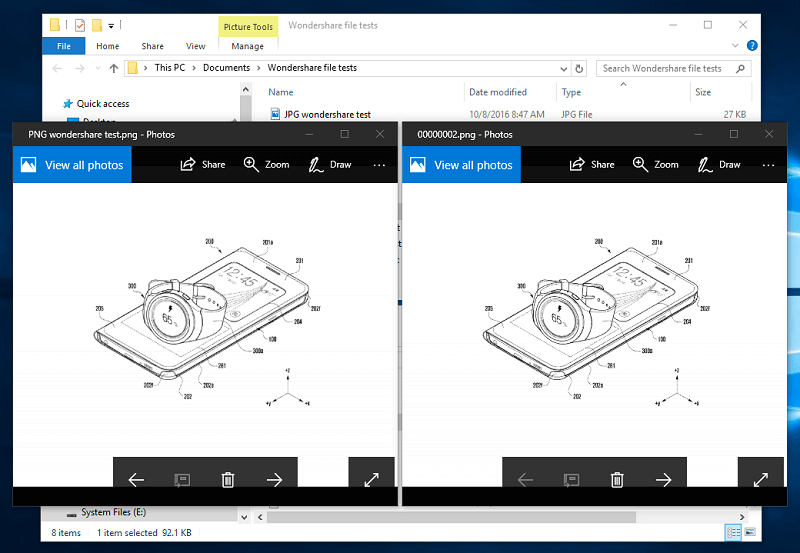
Siamo stati in grado di recuperare perfettamente il file PNG. Purtroppo, tutti gli altri file erano già stati danneggiati e sono inutilizzabili. Il file DOCX dà un errore su Microsoft Word e i file video non vengono riprodotti.
Sebbene il file PDF fosse perfettamente integro, non era il file PDF di cui avevamo bisogno per il test. Piuttosto, era il manuale dell’unità flash USB. Purtroppo, il PDF per il test non è stato recuperato.
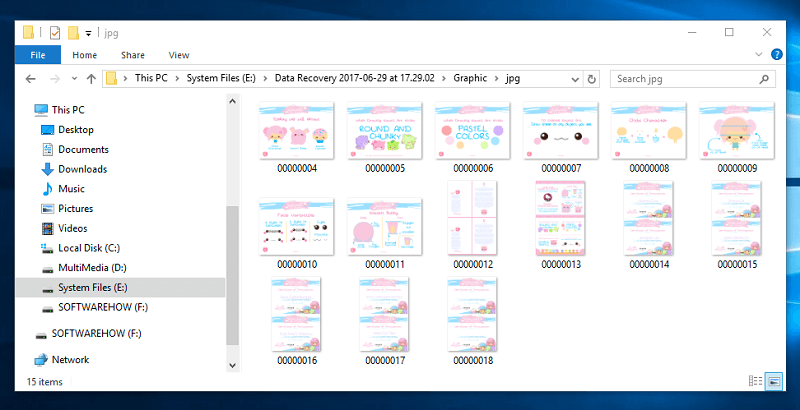
Nonostante tutti i file persi, abbiamo in qualche modo recuperato completamente 15 file JPG che erano stati precedentemente salvati nell’unità flash USB e che sono stati eliminati prima del test.
Test 2: recupero di file da ‘Documenti’ su PC
Per il prossimo test, farò qualcosa di simile. L’unica differenza è che i file proverranno da I miei documenti, che si trova all’interno di un vecchio disco rigido. I passaggi saranno gli stessi di come è stato eseguito con l’unità flash USB. Per questa parte, inizierò dopo il Quick Scan ha finito.
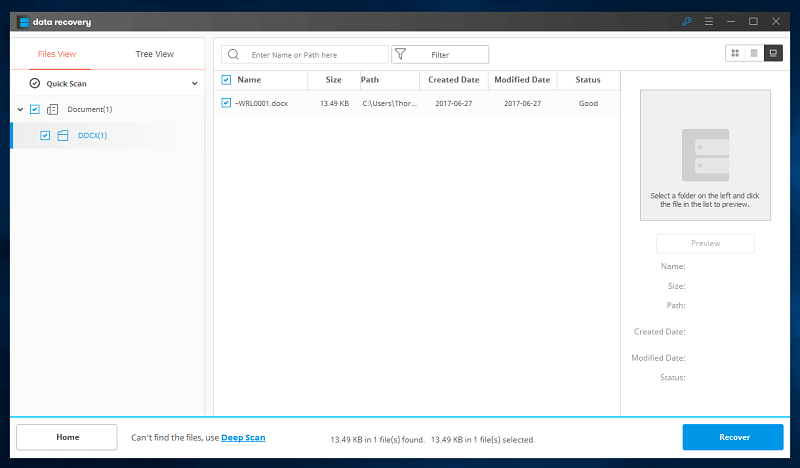
La scansione rapida ha richiesto solo un minuto per terminare ma non ha trovato nulla di utile. Ha trovato solo un file DOCX, non quello di cui avevo bisogno. Ho notato che, a differenza dei file trovati nell’unità flash USB, questi file hanno dati aggiuntivi come il percorso, la data di creazione, la data di modifica e lo stato. Lo stato mostra se il file è in buone condizioni o meno.
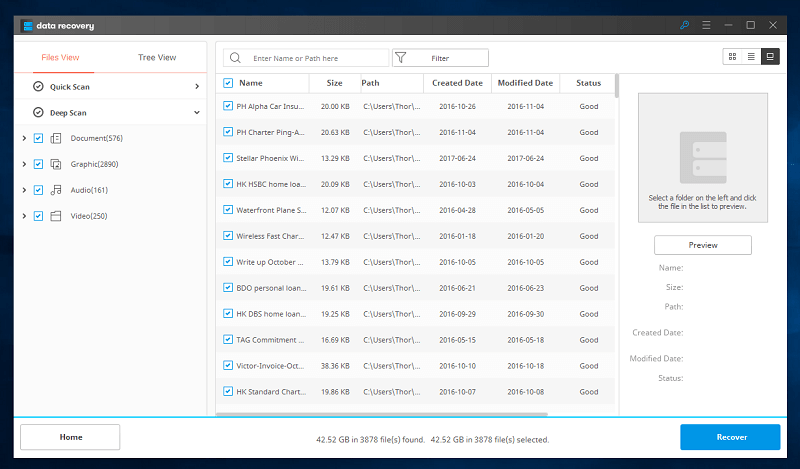
Scansione profonda scansionato un totale di 42.52 GB in 3,878 file. Sono molti i file da esaminare solo per trovare i dieci file di prova.
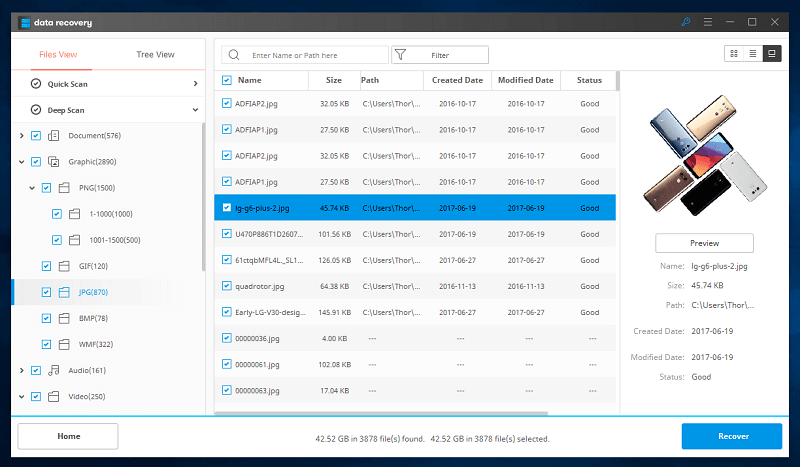
Una cosa che ho notato che non ero in grado di sottolineare nel test precedente è la colonna per le anteprime. Puoi vedere una piccola anteprima delle immagini trovate in cui puoi notare rapidamente se sono recuperabili o meno. Le immagini che sono state danneggiate mostrano parti grigie o nessuna anteprima.
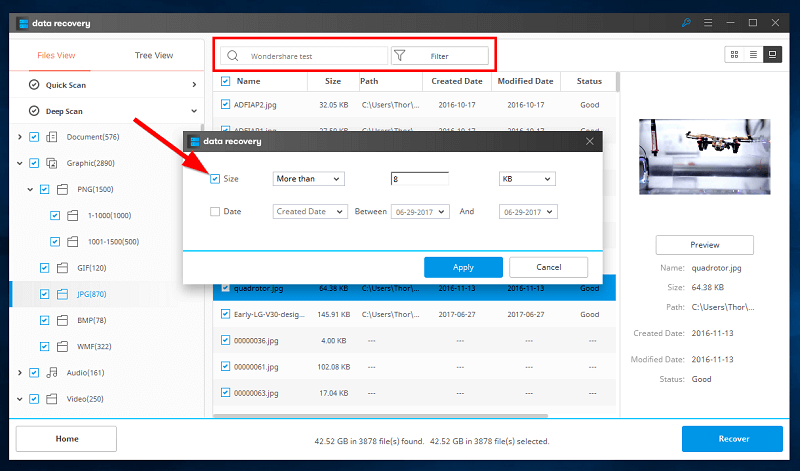
Dal momento che non riesco a recuperare ogni singolo file trovato dal programma, useremo la barra di ricerca per filtrarlo. Cercheremo ‘Wondershare test’ poiché tutti i file di test hanno quella frase nel loro nome. Quando fai clic su ‘Filtra’, viene visualizzata una finestra pop-up e puoi scegliere di filtrare i file per dimensione o data. Poiché i nostri file sono stati creati in date diverse, filtrerò per dimensione. Il file più piccolo è 9 KB, quindi lo filtrerò per cercare file di dimensioni superiori a 8 KB.
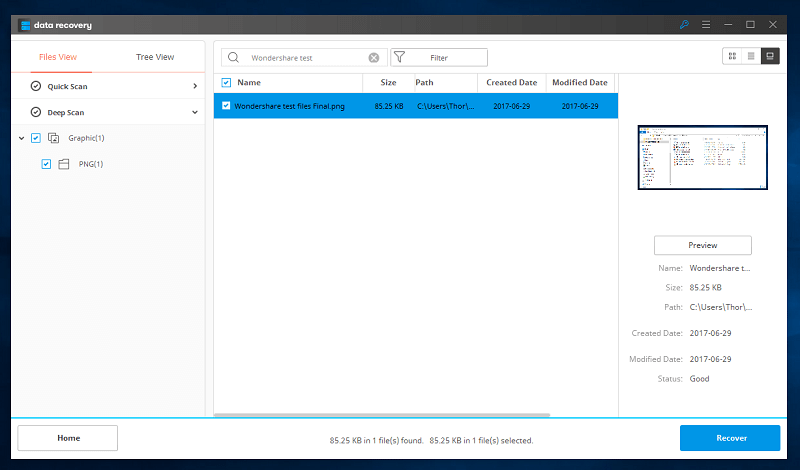
Purtroppo, ho trovato solo uno screenshot che ho eliminato di recente. Ho provato a cercare di nuovo senza filtri senza alcun risultato.
Un fastidio che ho riscontrato è che non c’è alcun pulsante Indietro nel programma dopo la ricerca. Se vuoi vedere di nuovo tutti i file trovati, devi svuotare la barra di ricerca e premere invio. Non è un grosso problema, ma il modo per tornare ai file non è molto intuitivo.
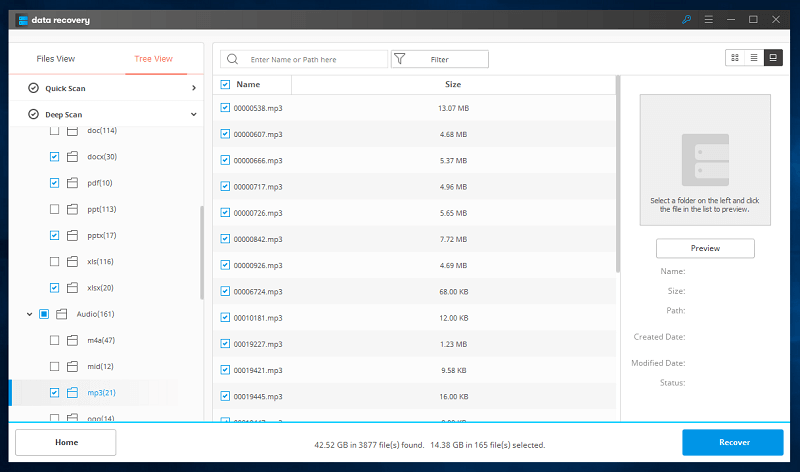
Dal momento che non riesco a guardare tutti gli oltre 3,000 file, ho deciso di utilizzare la visualizzazione ad albero per trovare i file nella loro posizione. Puoi controllare i file che hanno ancora le loro posizioni e verificare se sono ancora lì. Purtroppo, tutti i file di prova non avevano più le loro posizioni.
Ho invece scelto tutti i tipi di file corrispondenti senza percorsi, ad eccezione di JPG e PNG, dove c’erano rispettivamente 861 e 1,435 file. Ciò ha portato il numero di file che dovevo guardare a 165.
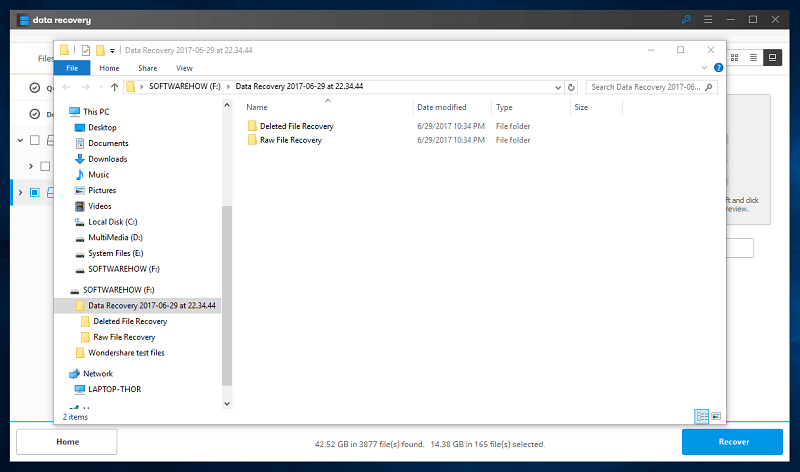
Il completamento del recupero dei file ha richiesto circa un’ora. Tieni presente che quando intendi recuperare i file, devi trasferirli su un’unità diversa. Il ripristino sulla stessa unità potrebbe sovrascrivere i file che stai tentando di recuperare.
Ho esaminato ogni file, il che mi ha richiesto circa 30 minuti per finire. Il processo meticoloso di esaminare ogni file è stato faticoso. Una manciata di file era già stata danneggiata e quindi era inutile. Purtroppo, l’unico file che sono riuscito a recuperare è stato il file PDF. Sebbene non fossi in grado di esaminare tutti i file di immagine, ho notato che i miei file di immagine risalenti all’anno scorso erano ancora intatti. Questo fa sperare che il nostro file di prova dell’immagine possa essere sopravvissuto.
Test di Recoverit per Mac
Il mio test principale è stato eseguito su un computer Windows, ma so che alcuni di voi che hanno letto questa recensione stanno utilizzando macchine Mac. Quindi ho provato anche la sua versione per Mac ai fini di questa recensione. Con gli stessi file, ho scansionato solo l’unità flash USB. L’intero processo era lo stesso. Ha trovato gli stessi file che sono stati trovati sul PC Windows.
La più grande differenza tra le due versioni è la facilità d’uso. Il Casa il pulsante per la versione Windows è a Back pulsante su Mac (potresti averlo notato dai due screenshot sopra).
I file trovati sono stati deselezionati dopo la scansione, a differenza di Windows, dove sono stati tutti selezionati. Ho anche notato che il ‘tempo rimanente’ sulla versione per Mac era più preciso di quello in Windows. A parte queste piccole differenze, la funzionalità del programma è esattamente la stessa.
Sorprendentemente, quando JP stava esaminando la versione per Mac, ha riscontrato un problema: l’app si blocca. Ha tentato di scansionare il Cestino del Mac e l’app si è bloccata quando è arrivata alla fase del 20%.
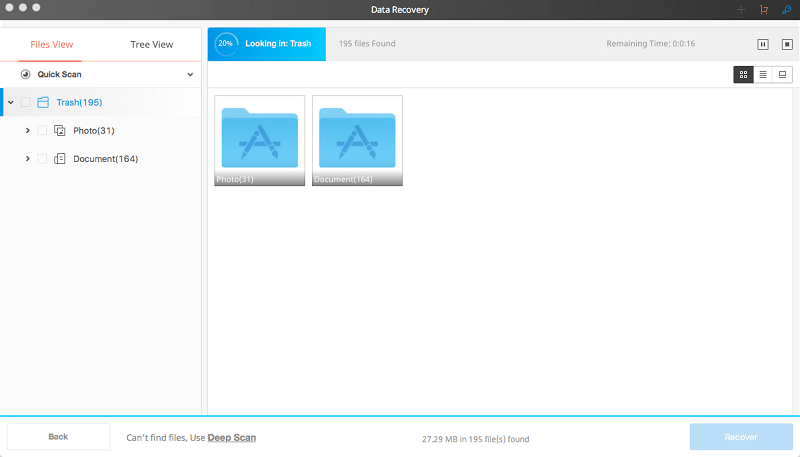
Ragioni dietro le valutazioni delle mie recensioni
Efficacia: 3.5/5
Wondershare Recoverit è stato in grado di scansionare il mio PC e la mia unità flash e recuperare molti file. La maggior parte delle immagini è stata recuperata con successo senza intoppi. La modalità Scansione profonda ha trovato più elementi rispetto alla modalità Scansione rapida. Quello che mi piace anche del programma è che le risorse non sono state così pesanti come pensavo.
Sul lato negativo, molti dei file che ho eliminato per il test non sono stati effettivamente recuperati. Oltre ai file PNG e PDF, tutti gli altri file erano danneggiati o non potevano essere trovati. Non sono sicuro che si tratti di un problema occasionale o di un bug noto. Sono necessari ulteriori test di riferimento per trarre questa conclusione.
Prezzo: 4.5 / 5
Penso che la struttura dei prezzi sia ragionevole. Parte da $ 79.95 per una licenza di un anno. L’aggiunta di $ 10 ti garantisce l’accesso a vita al programma con aggiornamenti gratuiti. Rispetto al valore di quelle foto, video e documenti persi (non hanno prezzo, molte volte), Wondershare è una soluzione conveniente.
Facilità d’uso: 4/5
Il design era minimalista e sono stato in grado di orientarmi facilmente nel programma. Mi piacciono anche le istruzioni di testo autoesplicative fornite nel programma. Il recupero dei dati è un lavoro sofisticato. È positivo che Wondershare standardizzi il processo di ripristino, ma non è stato così intuitivo come volevo.
Tornare ai risultati della scansione dopo aver cercato un file significava che dovevi cercare di nuovo, ma senza digitare nulla nella barra di ricerca. Facendo clic sul pulsante Home sono tornato alla scelta della posizione di scansione, il che mi ha fatto attendere di nuovo una scansione. Un semplice pulsante indietro avrebbe reso le cose più facili.
Assistenza: 4.5 ore su 5, XNUMX giorni su XNUMX
Prima di iniziare la revisione iniziale, ho provato il programma per un po’ e si è verificato un problema quando eseguivo una scansione approfondita del cestino sul mio PC. Ho inviato loro un’e-mail con i dettagli del problema e mi è stato promesso che avrebbero risposto entro 12-24 ore. Ho inviato l’e-mail alle 12:30 e ho ricevuto una risposta entro le 6:30 dello stesso giorno. Complimenti al loro team di supporto!
tempo macchina: Per gli utenti Mac, un programma integrato chiamato Time Machine può aiutarti a ripristinare i tuoi file. Time Machine deve aver eseguito un backup dei tuoi file in anticipo per ripristinarli. Dai un’occhiata se non l’hai ancora fatto!
Stellar Data Recovery: Disponibile anche per Windows e Mac. Funziona abbastanza bene. Costa un po’ di più ma vale i soldi spesi. Abbiamo esaminato la versione per Mac e puoi verificarla qui.
Recuva: Recuva è disponibile solo per Windows. Il programma è ampiamente considerato il solito programma di riferimento per il recupero dei file. La cosa migliore è che è completamente gratuito per uso personale.
PhotoRec: un altro strumento gratuito di recupero file disponibile per Windows, Mac e Linux. È un programma molto potente e viene aggiornato regolarmente, sebbene utilizzi un’interfaccia a riga di comando che potrebbe renderne difficile l’utilizzo.
Fai il backup dei tuoi file: I programmi di salvataggio dei dati possono fare così tanto fino a quando i file eliminati non vengono sovrascritti. Sono l’ultima risorsa per recuperare i tuoi file importanti e speriamo che non dovrai affrontare la lotta per recuperare i file eliminati. Ecco perché facciamo sempre una copia dei file importanti su un’unità diversa o utilizziamo un file a servizio di backup su cloud. Il backup dei dati dovrebbe essere una pratica obbligatoria.
Verdetto finale
Wondershare Recoverit è stato in grado di trovare molti file eliminati, anche fino a due anni fa. Tuttavia, questo programma potrebbe richiedere un po’ di tempo per la scansione approfondita dell’unità disco, soprattutto se prevedi di eseguire la scansione dell’intero disco rigido.
Ad esempio, ci sono voluti circa 30 minuti per eseguire la scansione completa della mia unità flash da 16 GB e due ore per eseguire la scansione completa del mio PC basato su HDD. Pertanto, consiglio questo programma se è necessario recuperare file provenienti da piccoli dispositivi di archiviazione esterni come schede di memoria o unità flash USB. Puoi ancora usarlo per dischi rigidi di volume maggiore, ma faresti meglio a dedicare più tempo.
È anche una delle opzioni più economiche rispetto alla concorrenza. Durante i test, ho trovato il programma ottimo per il recupero delle immagini. Pertanto, è uno strumento che vale la pena conservare nella cassetta degli attrezzi di salvataggio per fotografi e designer. Sono stato anche in grado di recuperare alcuni file musicali e di documenti, ma non ha funzionato bene come con le immagini. Anche il servizio clienti dell’azienda è stato rapido nel rispondere quando ho avuto alcuni problemi.
Ecco il mio verdetto finale: Recoverit fa ciò che afferma di fare: prova a riportare indietro i file dai morti. Non aspettarti che recuperi tutti i tuoi file! Non sarebbe male provarlo perché il programma è sicuro da usare ed esegue solo procedure di sola lettura sul disco.
Allora, cosa ne pensi di questa recensione di Recoverit? Lascia il tuo commento qui sotto.
ultimi articoli